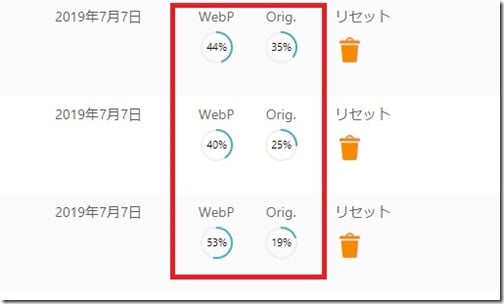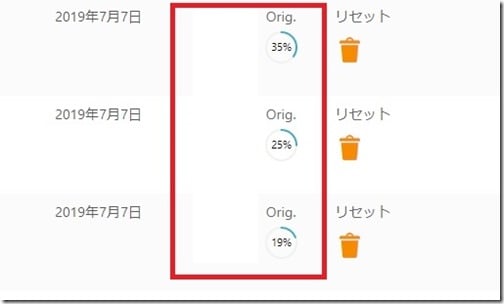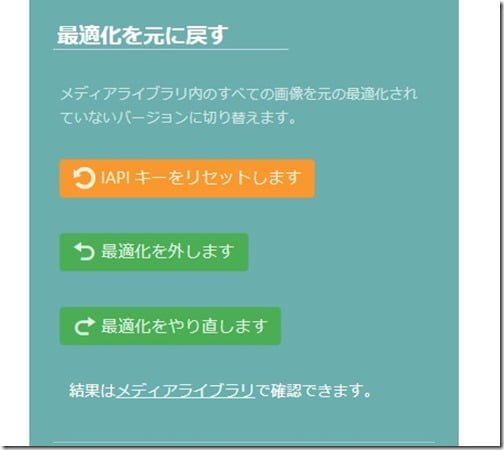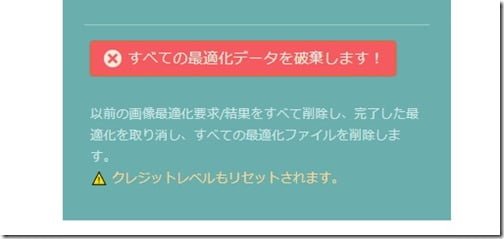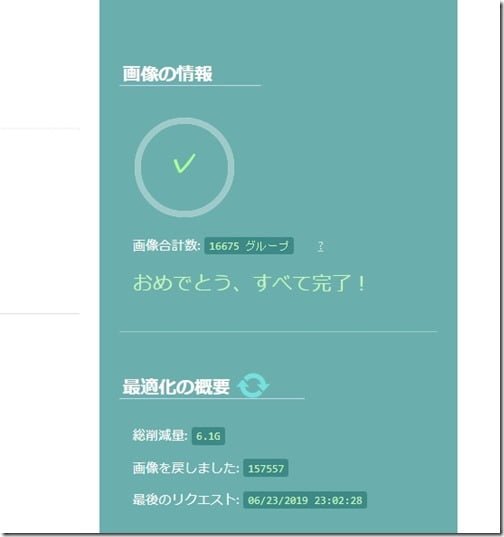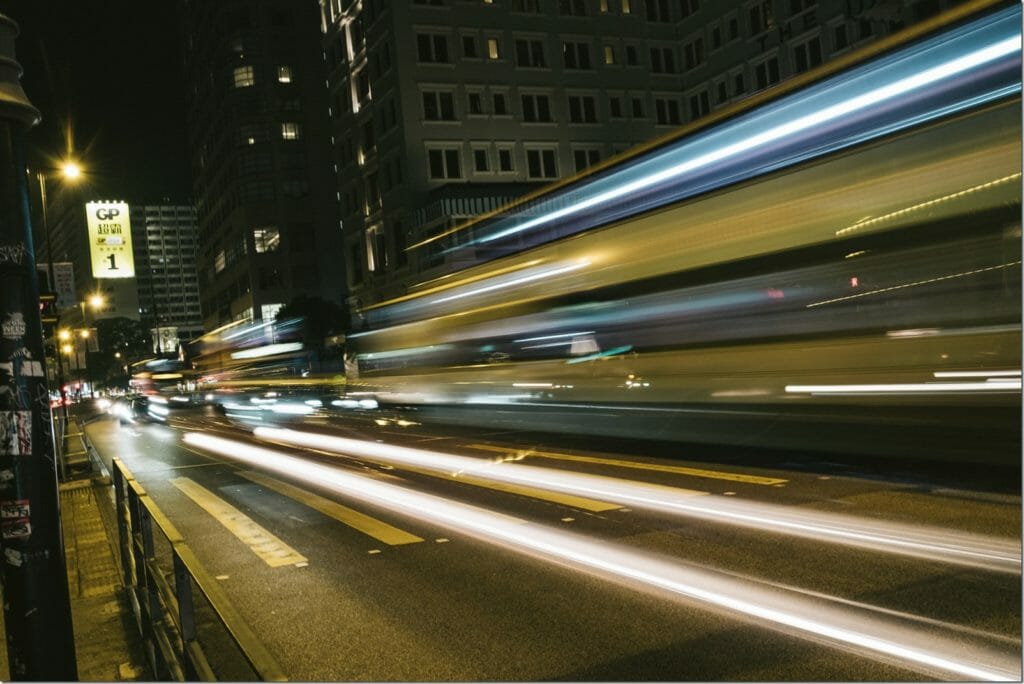【WebP置換】LSCWPの画像最適化をやり直したい場合は…?
LiteSpeed Cache (LSCWP)プラグインの目玉の一つに画像の最適化がありますね。よくGoogleのPageSpeed Insightsでサイトをチェックすると、画像を次世代のフォーマットにすることを推奨されたりもしますが、LSCWPならボタン一つでそれができてしまいます。
次世代フォーマットって何かというと、PageSpeed Insightsの解説によれば、お馴染みのJPEGやPINGよりも、圧縮性能が高く、ダウンロード時間やデータ使用量を抑えることができるとされ、種類としてはJPEG 2000、JPEG XR、それにWebP(ウエッピーと読む)などがあるそうです。JPEG 2000やらJPEG XRやらについては今のところ調べていませんが、LSCWPプラグインで画像のWebP置換とその後の最適化まで面倒見てくれるというなら利用しない手はないでしょう。
【次世代画像フォーマットのWebPとは何か!?】
![]()
ちなみにWebPとは何かと言うと、WikipediaによればGoogle社が開発しているオープンな静止画フォーマットでJPEGやPINGよりも25~30%も画像の容量を小さくすることができるそうです。
さて、具体的にLSCWPでWebP置換とその最適化を行う手順ですが、LSCWPの設定画面のメディアタブの中の設定項目の内、ページの下の方にある「WebP のバージョンを最適化する」という設定ボタンと、「WebP 画像への置換」という設定ボタンをONにした状態で、画像の最適化を行う必要があります。
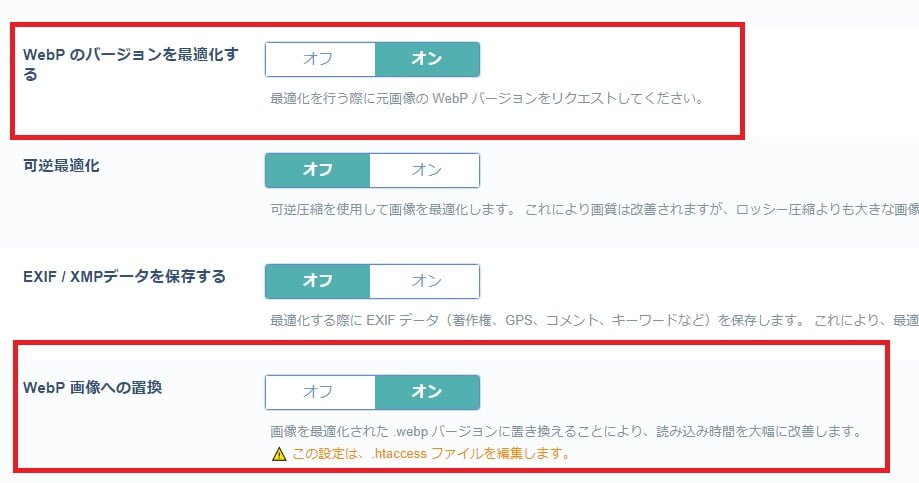
【EEEWプラグイン有効化だけでは画像のWebP化はできない!】
さて、とあるLSCWPの解説サイトによるとWebP画像への置換と最適化は、EEEWという別のプラグインで行っている場合は重複するので「ONにしなくてよし!」となっていました。ネットで調べると、確かにEEEWでもWebPへの置換はできるようですね。でもEEEWを導入・有効化しているだけでは画像の最適化はできても、WebPへの置換とその最適化ができているわけではないようです(そのためのちょっとした作業が必要なようです)。実際、私が運営するサイトたちはすでにどのサイトもEEEWのプラグインを入れてはいたのですが、ただプラグインを有効化しているだけの状態でした。
で、その解説サイトを参考に、LSCWPを導入した当初はEEEWのプラグインを使っていたということだけで、勝手に判断してWebPの置換と最適化はOFFにしていました。でも、LSPWPの画像最適化を行わないで、PageSpeed Insightsでサイトをチェックすると、「次世代の画像フォーマット…云々」と指摘が…。頭にきて、EEEWを無効化して、LSPWPの画像最適化を実行してみたのですが…そう、それはWebPへの置換と最適化のボタンをONにしていなかったまま最適化したところで、PageSpeed Insightsの判定は「次世代の画像フォーマット…云々」です(^_^;)
WordPressのメディアのページを詳細表示にすれば、WebPへの置換ができているかどうかがわかります。
WebP置換とその最適化ができている状態
WebP置換とその最適化ができていない状態。
【WebP設定OFFのままLSCWPの画像の最適化してしまった場合は…!?】
LSCWPの画像の最適化のページの右側には「最適化を外す」っていうボタンと「最適化をやり直す」っていうボタンがありますね。
「…なぁんだコレを使えば一発解決じゃん!」
と思って実行してみたのですが、実際にやってみると…なんだかわかりませんが、数十分待っても反応がない…!?…ていうことは、もしかして一回オリジナル画像のみを最適化処理してしまったら、元にもどしてWebP画像への置換とその最適化はできないんじゃないかという不安に私はかられるのでした。
【なんじゃこりゃぁあああ!!】
そう思っていつものようにネットを検索してみますが、LSPWPについては設定方法を解説しているサイトは数多くあれど、「こんな時はこうする」といった情報はほとんどないんですよね(2019年6月現在ですよ。)まあこんな時には、例によってプラグイン開発チームに直接聞くのが早道ってもんですよ!そういうわけで、再びLSCWPの開発チームに、つたない英語でどうしたらいいのか聞いてみると…、なんとまた前回、質問した時と同じナイスガイが懇切丁寧に解説をしてくれるのでした(^-^)アリガト~!!
【しかして、その解決方法とは…!】
今はもう、バージョンアップして修正されているかもしれませんが、そのナイスガイの説明によれば、私がメールで問い合わせた2019年6月当時(バージョン 2.9.8.2より前)のLSCWPはまだ開発途上で、「最適化を外す」と「最適化をやり直す」ボタンはうまく機能しない場合があるということでした。
【じゃあ、どうするか?】
「最適化を外す」と「最適化をやり直す」ボタンが効かない場合は、その下の「全ての最適化データベースを破棄します」ボタンを押していったんクリアしてから、最適化をやり直すというものでした。うーむ、これはズバリ言って「全ての最適化データベースを破棄します」の下には「クレジットレベルもリセットされます」っていう注意書きがあって、なんだか押すのが非情にためらわれていましたが、LSCWP開発チームのそのナイスガイが言うのだから、間違いないと思って「えいやっ!」とそのボタン通してみることにしたんです!
※※注意…この時に、LightSpeed Cache(LSPWP)の設定画面の「デバッグ」タブのページのデバッグログが「ON」になっていないとうまく事項出来ないかもしれないので、うまくいかない人は覚えておいてね。
【果たして結果は!!】
バッチリWebP置換とその最適化も含めてうまくいきました。
画像の最適化リクエストはレベル3までは、手動でバシバシおこなって、レベル3になると後は自動で最適化が進むらしいです。今回、すったもんだしたサイトは、画像が1万6千枚以上もある画像だらけのサイトなので、自動化に任せたら完了するまでに3日くらいかかりました。
ちなみに「最適化リクエスト」をタイミングを見計らって上手に行えば、もっと時間は短縮されると思われます。(一時にドバっとリクエストできるので。)ただし、やり過ぎるとサーバーがいっぱいいっぱいになってダウンすることもあるのでその辺は気をつけましょう。
…最後までお読みくださいましてありがとうございます!
☆★_ ☆★_